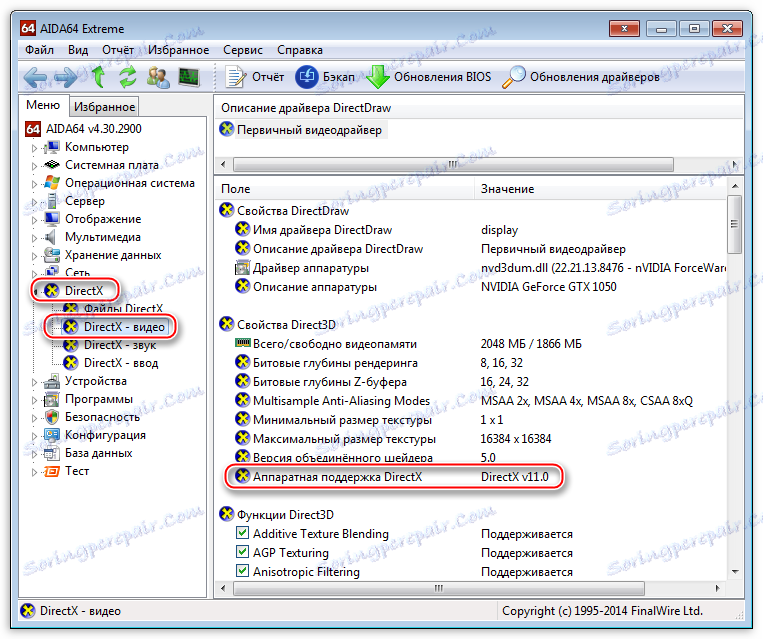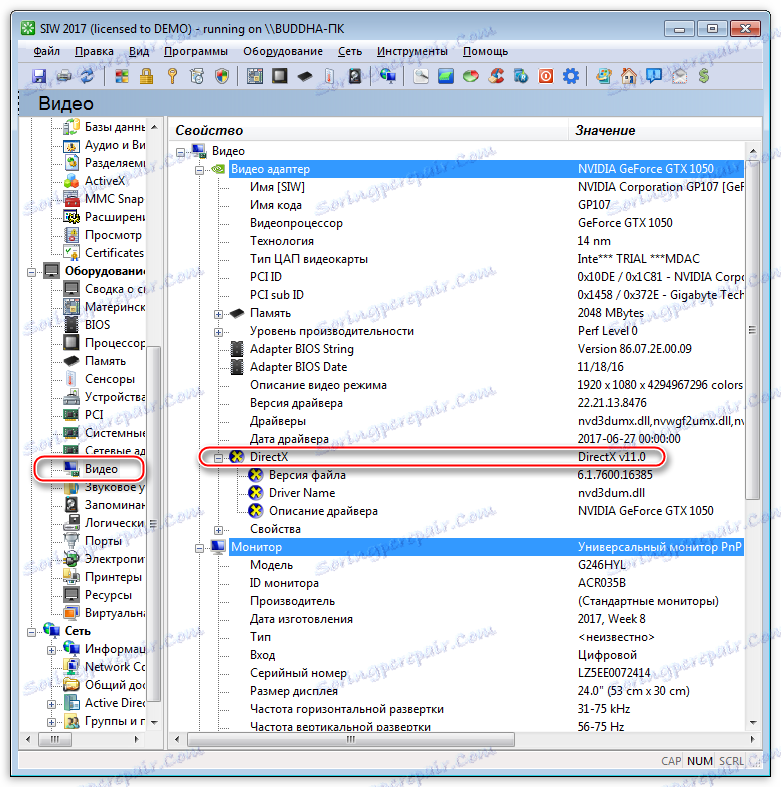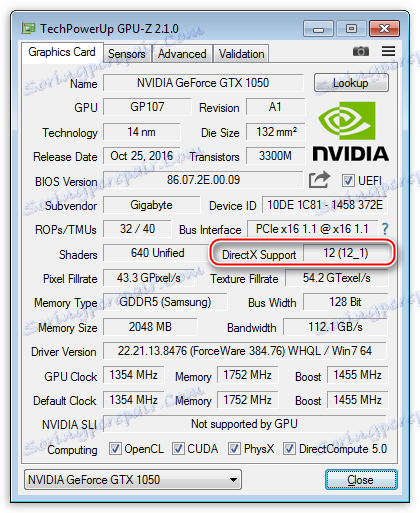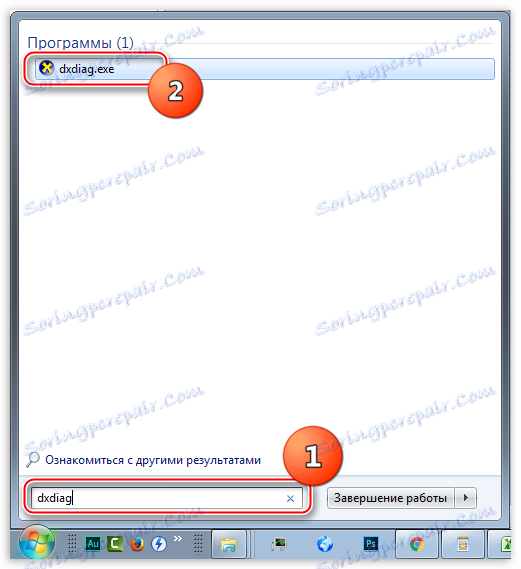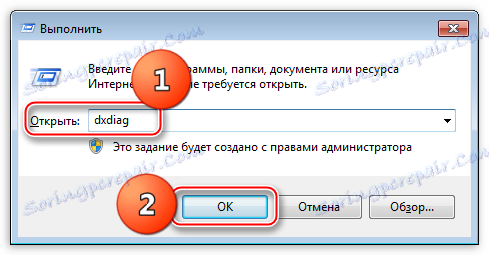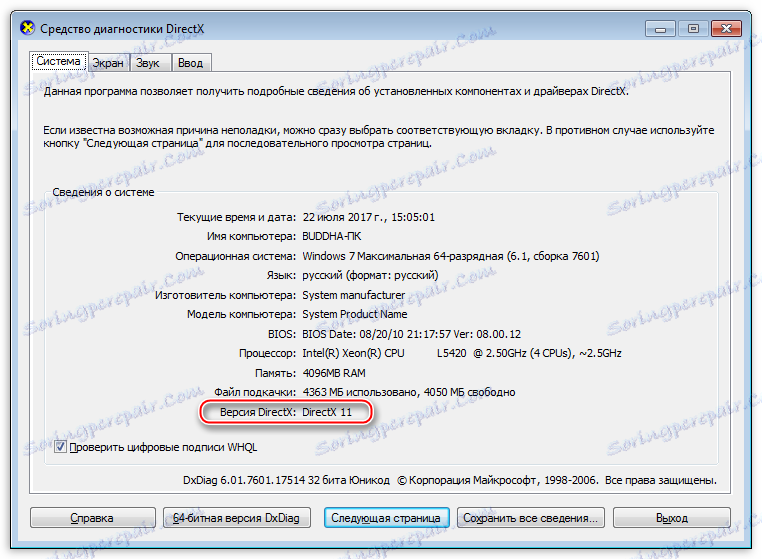Naučte sa verziu DirectX
DirectX - súbor programovacích nástrojov pre systém Windows, ktorý sa vo väčšine prípadov používa na vytváranie hier a iného multimediálneho obsahu. Na plnú prevádzku aplikácií, ktoré používajú knižnice DirectX, musíte mať v operačnom systéme najnovšie. V zásade sa vyššie uvedený balík automaticky nainštaluje pri nasadzovaní systému Windows.
Overenie verzie DirectX
Všetky hry určené na spustenie v systéme Windows vyžadujú požadovanú dostupnosť DirectX určitej verzie. V čase písania je posledné vydanie 12. Verzie sú spätne kompatibilné, to znamená, že hračky napísané pod DirectX 11 budú spustené na dvanástom. Výnimkou sú len veľmi staré projekty, pracujúce podľa smernice 5, 6, 7 alebo 8. V takýchto prípadoch spolu s hrou prichádza potrebný balík.
Ak chcete zistiť verziu DirectX, ktorá je nainštalovaná vo vašom počítači, môžete použiť nižšie uvedené metódy.
Metóda 1: Programy
Softvér, ktorý nám poskytuje informácie o systéme ako celku alebo o niektorých zariadeniach, môže tiež zobraziť verziu balíka DirectX.
- Najkompletnejší obrázok zobrazuje softvér nazvaný AIDA64 , Po spustení v hlavnom okne musíte nájsť sekciu "DirectX" a prejsť na položku "DirectX - Video" . Tu a obsahuje informácie o verzii a podporovaných funkciách súboru knižnice.
![Verzia inštalovaného balíka DirectX v príslušnej časti programu AIDA64]()
- Ďalší program na kontrolu informácií o súbore je SIW. Na to je sekcia "Video" , v ktorej je blok "DirectX" .
![Verzia inštalovaného balíka DirectX v príslušnej časti programu SIW]()
- Bežné hry nie sú možné, ak grafická karta nepodporuje požadovanú verziu. Ak chcete zistiť, s akou maximálnou edíciou je grafická karta schopná pracovať, môžete použiť bezplatný nástroj GPU-Z ,
![Blahoželáme k maximálnej verzii balíka DirectX podporovaného grafickým adaptérom v programe GPU-Z]()
Metóda 2: Windows
Ak nechcete nainštalovať špecializovaný softvér do vášho počítača, potom môžete použiť "Diagnostický nástroj DirectX" vstavaný do systému.
- Prístup k tomuto modulu snap-in je jednoduchý: musíte spustiť ponuku Štart , do vyhľadávacieho poľa zadajte reťazec dxdiag a kliknete na odkaz, ktorý sa zobrazí.
![Prístup k diagnostickému nástroju DirectX z ponuky Štart systému Windows]()
Existuje ďalšia univerzálna možnosť: otvorte ponuku "Spustiť" pomocou skratky Windows + R , zadajte rovnaký príkaz a stlačte tlačidlo OK .
![Prístup k diagnostickému nástroju DirectX z ponuky Run v systéme Windows]()
- V hlavnom okne nástroja nájdete v riadku uvedenom na snímke obrazovky informácie o verzii DirectX.
![Verzia inštalovaného balíka v hlavnom okne diagnostických nástrojov DirectX v systéme Windows]()
Kontrola verzie DirectX netrvá veľa času a pomôže určiť, či v počítači bude fungovať hra alebo iná multimediálna aplikácia.